Slik optimaliserer du SlideShare Deck for mer eksponering: Social Media Examiner
Sosiale Medier Verktøy / / September 25, 2020
 Bruker du SlideShare?
Bruker du SlideShare?
Bruker du det til fulle potensialer?
SlideShare dekk lar deg dele konferansepresentasjoner, kuratere innhold, lage veiledning og mer. Men ingenting av dette innholdet betyr noe hvis folk ikke ser det.
I denne artikkelen vil jeg dele fem tips for å få mest mulig ut av SlideShare-dekk.
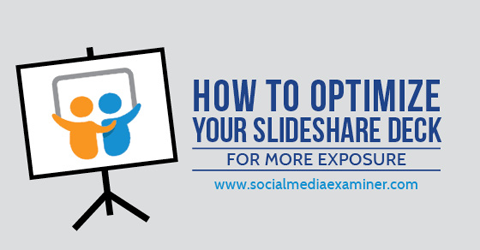
Lytt til denne artikkelen:
Hvor du abonnerer: Apple Podcast | Google Podcasts | Spotify | RSS
Bla til slutten av artikkelen for lenker til viktige ressurser som er nevnt i denne episoden.
Du kan også abonnere via RSS, Stitcher og iTunes. Hvordan abonnere / gjennomgå på iPhone.
# 1: Gjør det første lysbildet uimotståelig
Ikke undervurder kraften til ditt første lysbilde. Det er presentasjonens omslag og vises overalt - som miniatyrbildet av sosiale delinger (Facebook, Google+ eller Pinterest) eller SlideShare-søk, eller hvis du er heldig, når du blir omtalt i SlideShare hjemmesiden.
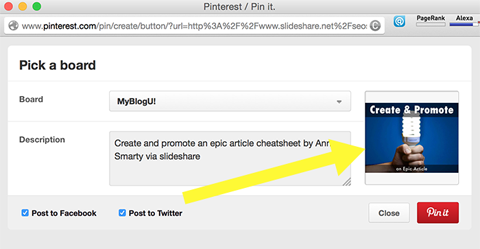
Fordi det er så viktig, ta deg god tid designe åpningsbildet ditt. Finn akkurat det rette bildet som fanger publikums oppmerksomhet og får dem til å klikke gjennom.
Dobbeltsjekk hvordan bildet ser ut i forskjellige størrelser, slik at det ser bra ut uansett hvor det deles.
Jeg anbefaler to verktøy som gjør det enkelt å lage en pen presentasjon: Haiku Deck og Canva - verken krever designferdigheter eller erfaring.
Nettversjonen av Haiku Deck hjelper deg med å sette sammen vakre dekk - også på iPad hvis du er på farta! Verktøyet har bare seks temaer akkurat nå, men det er nok til å lage fantastiske presentasjoner.
Haiku Deck er for øyeblikket gratis, men de lanserer snart betalte kontoer.
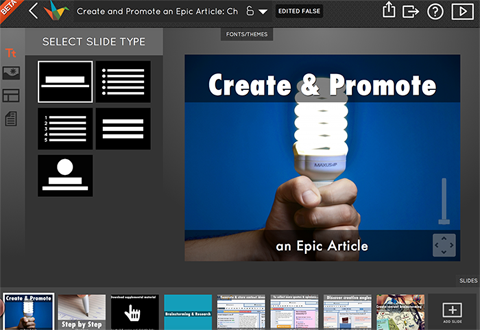
Tips: Når du har lastet ned det ferdige dekket, kan du legge til noen vannmerker i PowerPoint for å merke det.
Canva, også gratis, har en presentasjonsseksjon. Designene her er attraktive, men du kan laste opp dine egne bilder for bakgrunner og vannmerker hvis du vil.
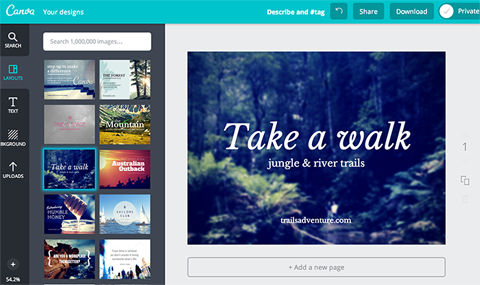
Vær imidlertid oppmerksom på at du bare kan laste ned Canva-lysbildene dine som et bilde eller PDF. Siden det ikke er noe PowerPoint-alternativ, er det vanskeligere å redigere eller tilpasse kortstasjonen etter at du har lastet den ned.
Som et alternativ kan du lagre hver av Canva-lysbildene dine som et bilde og legge dem til SlideShare-dekk en etter en.
Dette er ikke en ideell løsning fordi SlideShare trekker ut tekst fra presentasjoner til visning. Når du bruker bilder, har SlideShare ikke noe å hente ut.
# 2: Skriv SEO-vennlige beskrivelser
Ikke se bort fra beskrivelsesfeltet til SlideShare. Teksten du tar med her er hva søkemotorene ser.
Hva du sier og hvordan du sier det kan forbedre SlideShares naturlige rangering dramatisk. Når noen gjør et søk på SlideShare, vises søkeordene med fet skrift i resultatene, noe som trekker mer oppmerksomhet mot dem. Mer oppmerksomhet oversettes lett til flere klikk.
Når du skriver beskrivelsen din, sjekk ut verktøy som SEOchat for å få en ide om hvilke setninger og søkeordkombinasjoner du skal bruke for maksimal effekt.
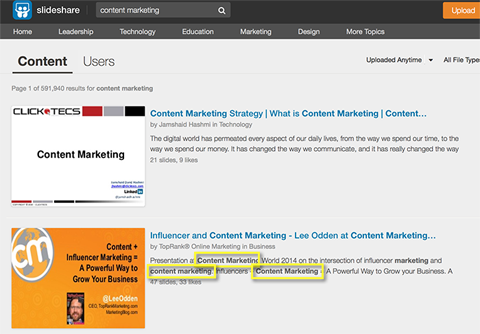
Tips: Navnet på filen du laster opp til SlideShare blir URL-sluggen, så når du navngir filen, velg noe SEO-vennlig. SlideShare-presentasjonen din vil ha større sjanse for rangering i SERP-er, noe som gir mer pålitelig og kontinuerlig trafikk til presentasjonen.
# 3: Inkluder lenker og video
For å dra nytte av SlideShare som et innholdsmarkedsføringsverktøy, må du sørge for at du lenke til ressurser, artikler eller verktøy du nevner i presentasjonen.
Få YouTube Marketing Marketing - Online!

Vil du forbedre ditt engasjement og salg med YouTube? Bli med på den største og beste samlingen av YouTube-markedsføringseksperter når de deler sine velprøvde strategier. Du får trinnvis direktesendt instruksjon fokusert på YouTube-strategi, videooppretting og YouTube-annonser. Bli YouTube-markedsføringshelten for din bedrift og kunder når du implementerer strategier som gir dokumenterte resultater. Dette er et direkte online treningsarrangement fra vennene dine på Social Media Examiner.
KLIKK HER FOR DETALJER - SALG SLUTTER 22. SEPTEMBER!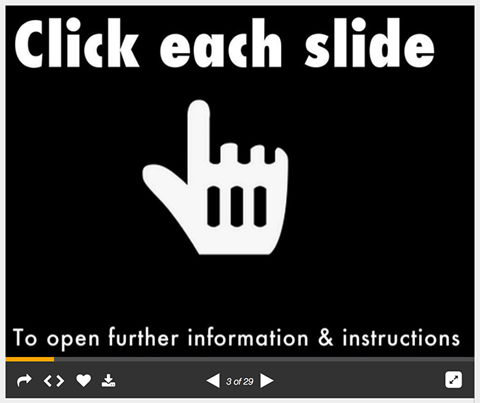
Koblinger fungerer bare fra lysbilde fire og fremover. Til gjør en lenke klikkbar, legg til hyperkoblingen i PowerPoint eller Keynote. Hvis lysbildebakgrunnen din er et bilde (som det over eller kanskje et lagret fra Canva), kan du koble hele lysbildet til et eksternt nettsted.
Tips: Hvis du legger inn dokumenter på én side eller infografikk, er det ingen måte å lage klikkbare lenker, men disse opplastingene fungerer bra for merkevarebygging og eksponering.
Hvis du skriver en online artikkel og innser at et lysbilde fra et av dekkene dine kan forsterke eller demonstrere poenget ditt, kan du lenke direkte til det lysbildet i artikkelen din. For å gjøre det, ganske enkelt sett “/” og nummeret på det valgte lysbildet rett etter URL-adressen til SlideShare-siden.
For eksempel:
www.slideshare.net/seosmarty/create-and-promote-an-epic-article-cheatsheet-40350325/7
Dypkobling til et lysbilde på dekk er en fin måte å introdusere folk for enda mer av ditt relevante innhold.
Video integrerer veldig bra med SlideShare. Du kan plassere en rett inne i et lysbilde. Bruk dem å dele mer grundig informasjon, vise hvordan noe fungerer eller til og med for litt komisk lettelse.
Video introduserer en rekke muligheter - det er opp til deg, så se hvordan de passer med prosjektet ditt.
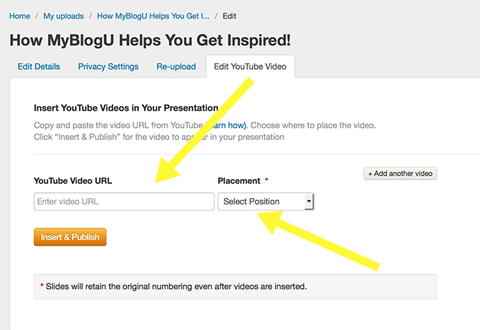
Til Legg til en YouTube-video til SlideShare-presentasjonen, følg bare disse raske trinnene:
1. Gå til Mine opplastinger og klikk på Rediger> Innstillinger> Rediger YouTube-video.
2. Skriv inn eller lim inn YouTube-video-URL-en i boksen.
3. Velg posisjonen og klikk Sett inn og publiser.
Når det gjelder video, kan du lese FAQs for mer informasjon. Du har ikke lov til å laste opp opphavsrettsbeskyttede videoer, TV-serier, filmer, musikkalbum eller videoer av personlig karakter, så ingen personlige vlogging her. Gitt disse reglene, er det best å laste opp videoer der du presenterer eller instruerer.
# 4: Oppdater eksisterende SlideShare-dekk
Hvis du trenger å oppdatere eller forbedre presentasjonen (f.eks. Med klikkbare lenker), kan du rediger filen og last den opp på nytt til SlideShare uten å endre eksisterende URL. (Yay uten innbygging av kodefeil eller utdaterte lenker!)
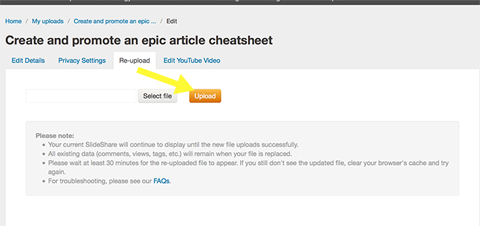
Når du har løst problemet og lastet opp filen på nytt, kan det ta litt tid før den nye filen blir live. Etter min erfaring tar det vanligvis bare noen få sekunder før du har en forbedret versjon av presentasjonen din i gang.
# 5: Bruk SlideShare Analytics
SlideShare tilbyr en robust analysefunksjon, slik at du kan spore den daglige utviklingen av alt innholdet ditt.
På dashbordet kan du velge å se statistikk for separate opplastinger ved å klikke på rullegardinmenyen Opplastinger.
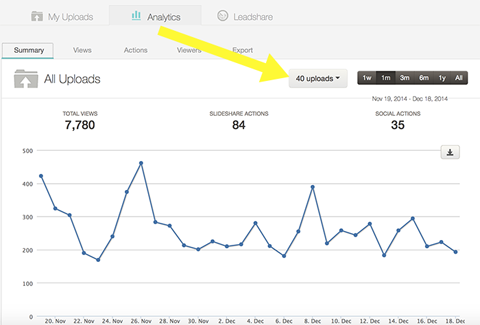
Du kan også se utgående klikk fra presentasjonen, inkludert hvilken lysbilde klikkene stammer fra og hvor koblingen peker. Dette er uvurderlige data fordi det kan hjelpe deg med å designe mer klikkbare lysbilder!
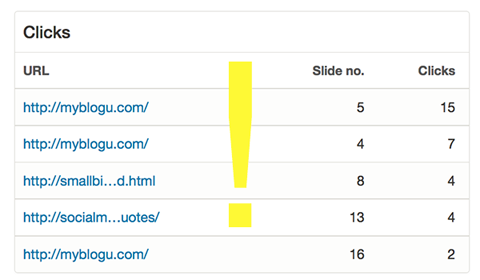
Du kan til og med se nylig engasjerte brukere. Det er en god ide å få kontakt med disse menneskene og følg dem—Kanskje de kommer tilbake!
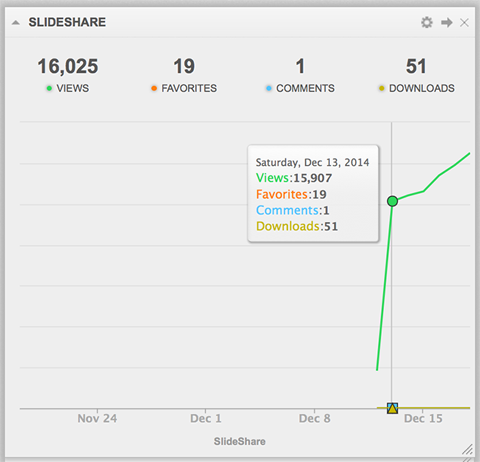
Hvis du administrerer noen få SlideShare-kontoer (f.eks. En personlig og et par firmakontoer), vurdere å bruke Cyfe for å overvåke fremdriften på flere kontoer i ett dashbord.
Konklusjon
SlideShare er en av de mest nyttige verktøy for innholdsmarkedsføring og blogging der borte. SlideShare gjør det enkelt å kuratere innhold, vise frem teamets kunnskaper og merke deg selv. For å se de beste resultatene fra din innsats, gjør SlideShare til en av egenskapene du sporer og oppdaterer regelmessig.
Hva tror du? Bruker du SlideShare til å distribuere innholdet ditt? Har du forslag til forbedret SlideShare innholdsmarkedsføring? Legg igjen kommentarer nedenfor.
